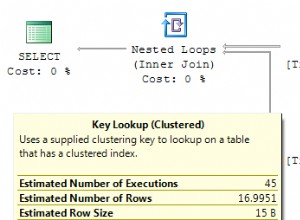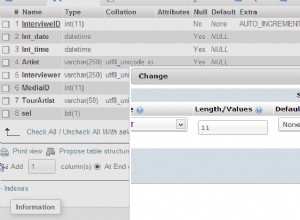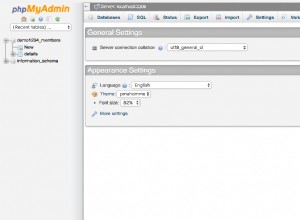Сега нека научим как да експортирате база данни
Щракнете върху базата данни, която искате да експортирате тук
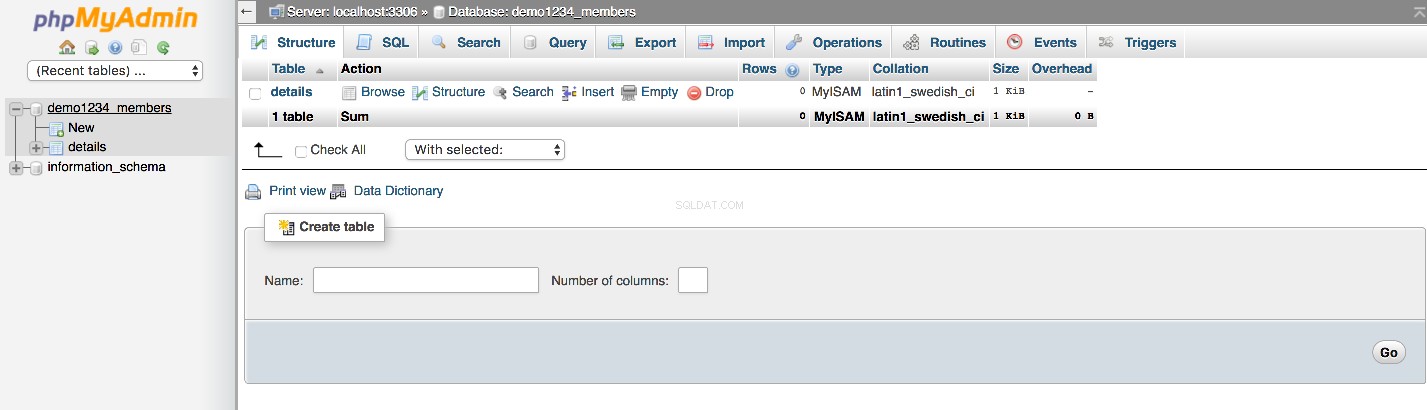
След това щракнете върху бутона Експортиране
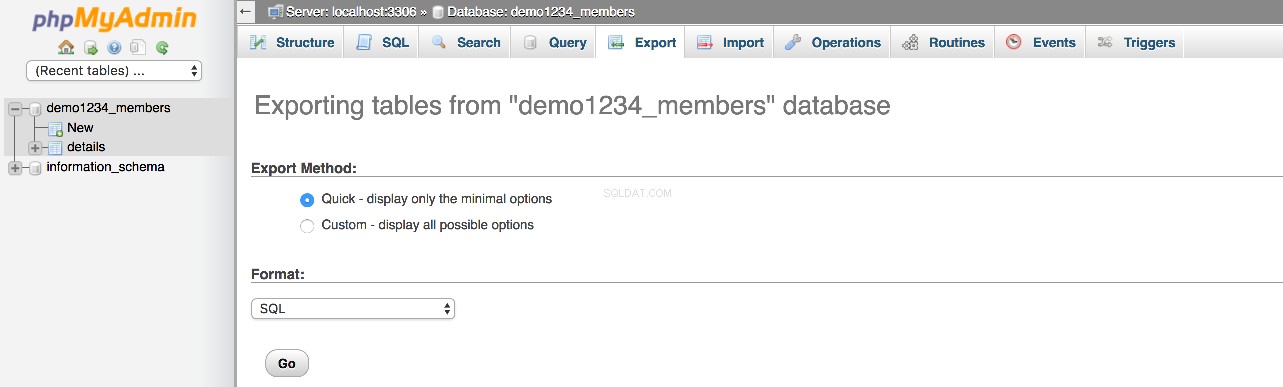
В този случай искаме да експортираме цялата база данни в SQL формат, за да можем лесно да я импортираме по-късно. Това е добър начин за архивиране на вашата база данни
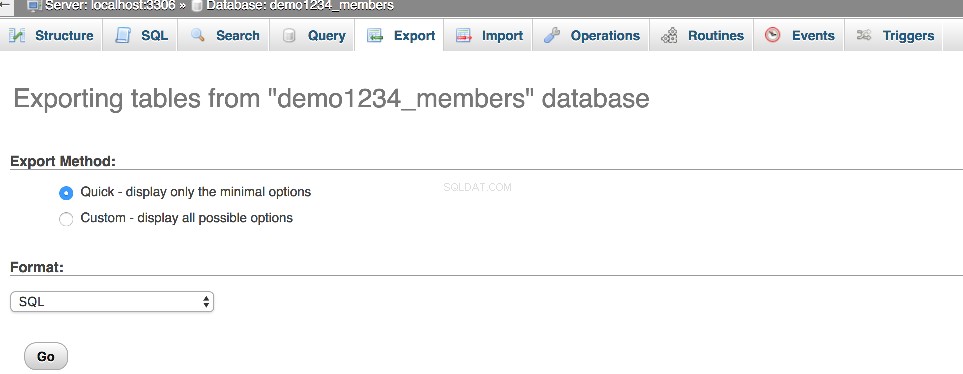
Не забравяйте да проверите всички опции, които искате, преди да продължите
Поставете отметка в квадратчето Запиши като файл, след което щракнете върху Go
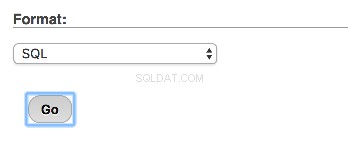
Това е! Базата данни demo1234_members е експортирана на нашия локален компютър
Ако искате да експортирате само таблица, а не цялата база данни, следвайте тези стъпки
Не забравяйте, че експортирането на таблици експортира само избраните таблици в база данни, докато експортирането на база данни ще експортира и всички таблици (при условие че всички са избрани)
Това е! Таблицата с подробности е експортирана в собствен файл
Това е краят на урока. Вече знаете как да експортирате бази данни и таблици с помощта на phpMyAdmin